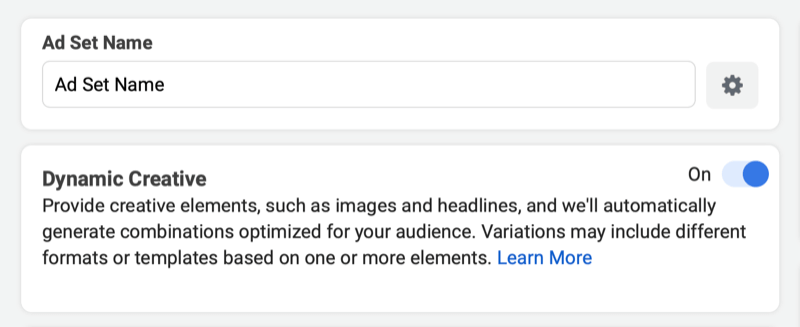Kako zagnati aplikacije Android na Chromebooku
Chrome Os Junak Chromebook / / March 17, 2020
Nazadnje posodobljeno dne

V zadnjih letih je Google dodal možnost zagon aplikacij za Android na vašem Chromebooku. Vendar ga vsi Chromebooki ne podpirajo. Tukaj je opisano, kako lahko ugotovite, ali jih uporabljate in kako jih namestiti in zagnati.
Ena od prednosti pridobivanja novega Chromebooka je ta, da omogoča izbiro in zagon milijonov aplikacij iz trgovine Google Play. Google je v zadnjih letih to spremembo uvedel v sistem OS Chrome. Vendar pa vsi Chromebooki ne morejo zagnati aplikacij za Android in v nekaterih primerih boste morda morali najprej omogočiti to sposobnost. Tukaj je opisano, ali je vaše Chromebook jih lahko zažene in kako jih namestiti, če lahko.
Ali lahko moj Chromebook zažene aplikacije Android?
Večina sodobnih Chromebookov (2017 ali novejši) bo aplikacije Android iz Trgovine Play pognala brez težav. In Google ima teče seznam modelov, ki podpirajo aplikacije za Android. Vendar je ta seznam lahko težaven za iskanje. Če imate starejši Chromebook ali želite na preprost način zagotoviti, da se bodo zagnale aplikacije za Android, obstaja preprost način za to.
Odprite Chromebook in odprite Nastavitve v meniju in poglejte, ali imate na desnem meniju možnost »Aplikacije« ali »Trgovina Google Play«. Če tega ne vidite, jih Chromebook ne more zagnati. Na primer, na starem Samsung Chromebooku iz leta 2013 (prikazano na spodnjem posnetku) ni možnosti menijev.
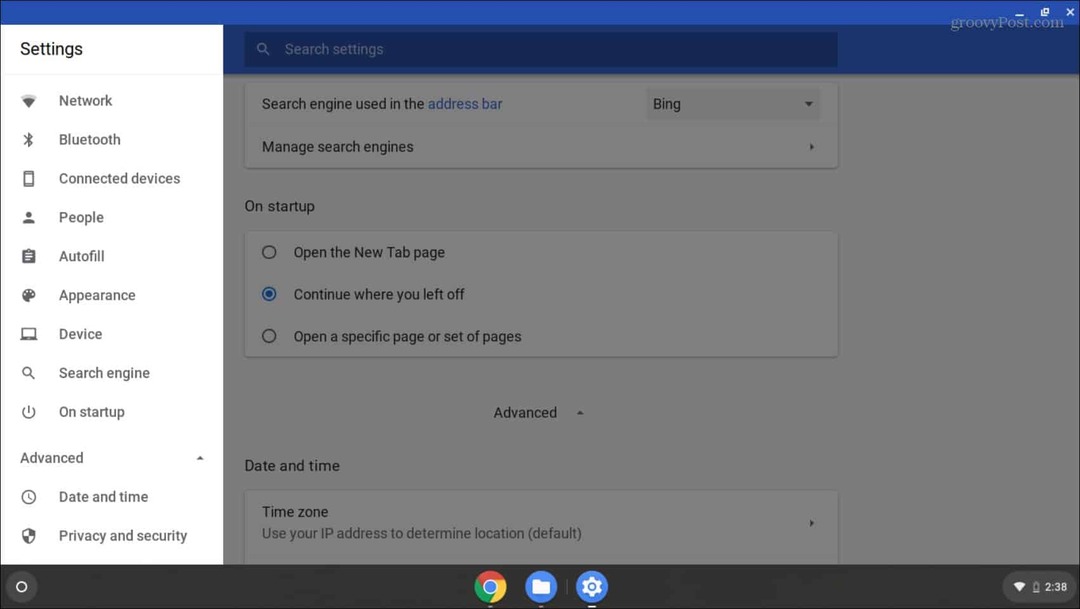
Zaženite aplikacije Android v svojem Chromebooku
Toda glede tega Chromebook 15, Sem kupil v zadnjem letu; dobro greva. Morda boste morda morali najprej zagnati možnost za zagon aplikacij Android. Če želite to narediti, pojdite na Nastavitve> Trgovina Google Play in kliknite na Vklopiti gumb in se strinjate s pogodbo EULA. Nato počakajte, da vaš sistem v vašem sistemu vzpostavi Trgovino Play.
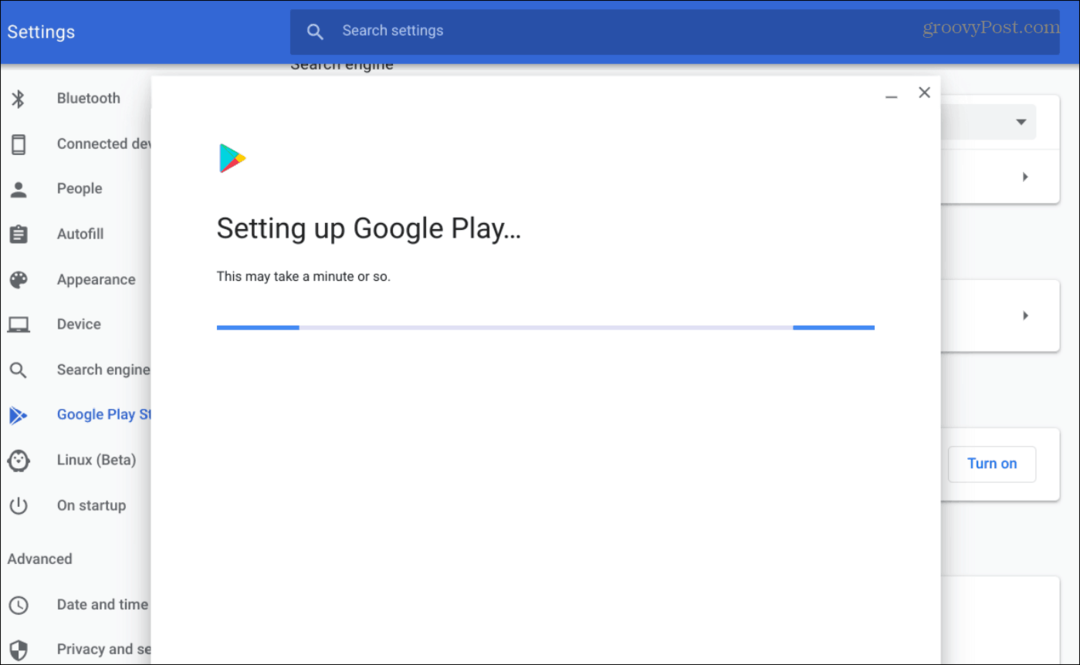
Ko ste ga nastavili, lahko odprete aplikacijo Trgovina Play iz zaganjalnika. Nato začnite nameščati svoje najljubše aplikacije in igre za Android v Chromebook.
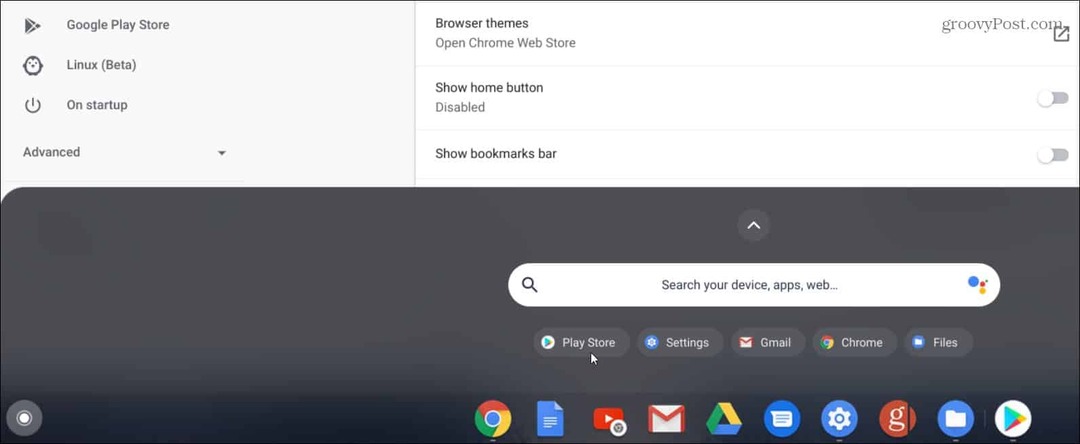
Upoštevajte, da so številne bolj priljubljene aplikacije (na primer Netflix in Spotify) optimizirane za delo na Chromebooku. To pomeni, da bodo videti domače in delovale kot običajne namizne aplikacije. Toda druge aplikacije, ki niso optimizirane, bodo videti kot v vašem telefonu. Še vedno bodo delovali, vendar se nekatere funkcije in funkcionalnosti razlikujejo.

Tu je primer delovanja dveh aplikacij za Android, ki niso optimizirane za Chrome OS. Namesto tega bodo videti kot aplikacija na vašem telefonu.
Upoštevajte, da se bo izkušnja aplikacije Android razlikovala med napravami. Običajno so Chromebooki takšni omejena strojna oprema zato se aplikacije morda ne bodo zagnale tako hitro in gladko kot na vašem svetlečem novem telefonu Android. Kljub temu je Chrome OS prešel daleč in ni več le "poveličan brskalnik".